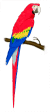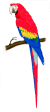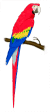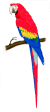[130] Los Secretos de Windows XP [15]
Por: Carlos Crismatt Mouthon
Para quienes instalan Windows XP, es recomendable hacer algunos ajustes para facilitar al manejo de los archivos y menús. Con algunos clics del botón derecho y la opción de arrastrar y soltar se puede facilitar el acceso rápido a los programas y funciones.
Una primera recomendación es activar el “Inicio rápido”. Para ello, se da botón derecho sobre la “Barra de tareas” y se desmarca “Bloquear la barra de tareas”. Luego se hace clic derecho en una parte vacía de la “Barra de tareas”, se coloca el puntero sobre “Barras de herramientas” y en el submenú lateral se marca en “Inicio rápido”. Enseguida aparece al lado de “Inicio” una zona delimitada por áreas punteadas con los íconos de “Internet Explorer” y “Mostrar Escritorio”.
En “Inicio rápido” se pueden colocar accesos directos a los programas que se utilizan con mayor frecuencia -así como de opciones de manejo del sistema-, que se activan con un solo clic. En la medida que se añaden más accesos, se crea un ícono con el símbolo azul “>>” –sin las comillas-, que al presionarlo despliega el menú con todo su contenido. Es decir, que unos íconos quedan a la vista en la “Barra de tareas” y otros están en el menú oculto.
Si se quiere aumentar el número de íconos a la vista, se coloca el cursor sobre el área punteada al lado derecho del símbolo “>>”, se observa que cambie la forma a un flecha horizontal de dos puntas, se presiona con el botón izquierdo y se rueda hacia la derecha hasta el lugar en que se considere adecuado. Para disminuirlos, se hace la operación inversa.
La manera más rápida de agregar elementos es arrastrar y soltar el ícono del programa o función correspondiente hasta la zona de “Inicio rápido”. Allí se van “apilando” en el mismo orden de su creación. Si se quieren ordenar alfabéticamente se da clic sobre el símbolo “>>”, luego en cualquier parte del menú emergente se da clic derecho y finalmente se escoge “Ordenar por nombre”. También se puede arrastrar un ícono en particular dentro del mismo menú “Inicio rápido”.
Pero se debe saber que el contenido de “Inicio rápido” corresponde al de un directorio que Windows XP crea al momento de su instalación en “C:\Documents and Settings\ Nombre\ Datos de programa\ Microsoft\ Internet Explorer\ Quick Launch”. En la búsqueda se debe reemplazar “Nombre” por el del usuario que aparece en “Inicio”. De tal manera que los accesos que se adicionen a ese directorio aparecerán en “Inicio rápido”.
Para crear accesos directos en ese directorio –además de arrastrar y soltar- también se puede utilizar el método del clic con el botón derecho sobre cualquier espacio del directorio y seleccionar “Nuevo – Acceso directo”. Enseguida se utiliza “Examinar” para buscar la ubicación del archivo, se da clic en “Siguiente” para colocarle un nombre y se termina con “Finalizar”.
Final. Para crear en “Inicio rápido” un atajo de una opción de “Panel de control” –que por defecto aparece como un vínculo-, lo primero es dar botón derecho sobre un espacio desocupado de la “Barra de tareas” y pulsar en “Propiedades”. Allí, en “Menú inicio – Personalizar – Opciones avanzadas” se busca “Panel de Control” y se marca “Mostrar como un menú”. Ahora se hace clic en “Inicio”, se coloca el cursor sobre “Panel de control” y se arrastra y suelta el ícono escogido –por ejemplo, Mouse- en la zona de “Inicio rápido”, en un lugar en que el cursor se convierta en una flechita.
Esta es una serie publicada desde octubre de 2001 por el periódico El Universal de Cartagena de Indias, en la edición de los días sábados de Montería [Córdoba].